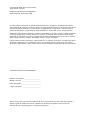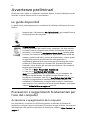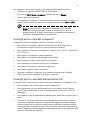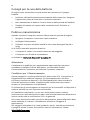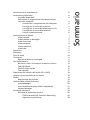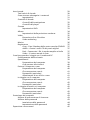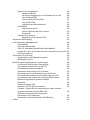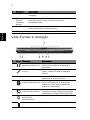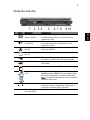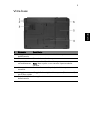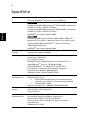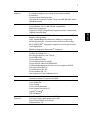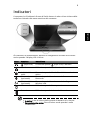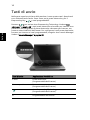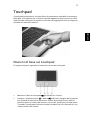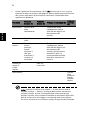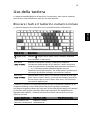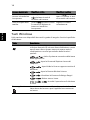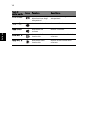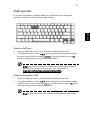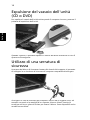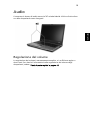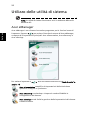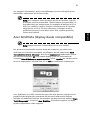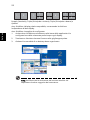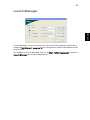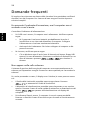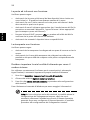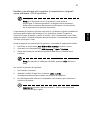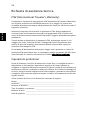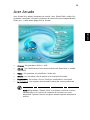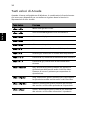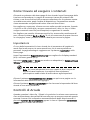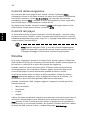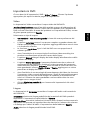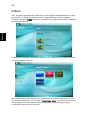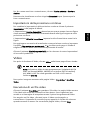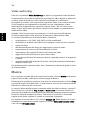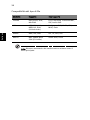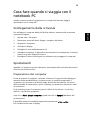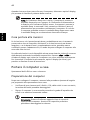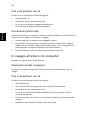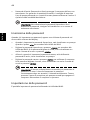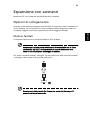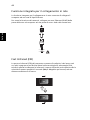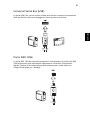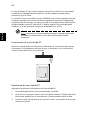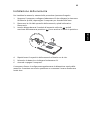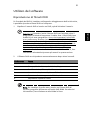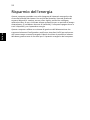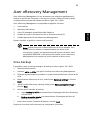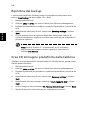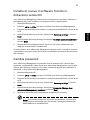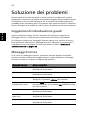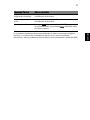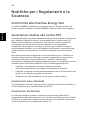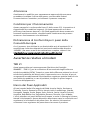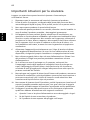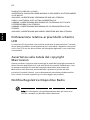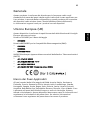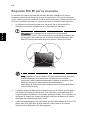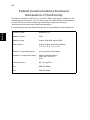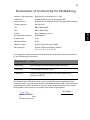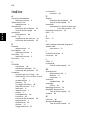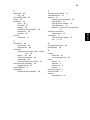Aspire Serie 3030/5030
Guida per l’utente

Le informazioni contenute in questa pubblicazione sono soggette a modifiche periodiche,
senza obbligo di preavviso ad alcuna persona. Tali modifiche saranno incorporate nelle nuove
edizioni di questo manuale, o in documenti e pubblicazioni integrative. Il costruttore non
rilascia dichiarazioni, né garanzie di commerciabilità o di idoneità ad uno scopo specifico.
Trascrivere nello spazio sottostante il numero di modello, il numero di serie, la data d'acquisto
e il luogo d'acquisto.Il numero di serie e il numero di modello sono riportati sull'etichetta
applicata al computer.In tutta la corrispondenza relativa all'apparecchio si dovranno sempre
citare numero di serie, numero di modello e data e luogo d'acquisto.
È severamente vietato riprodurre, memorizzare in un sistema di recupero o trasmettere parti
di questa pubblicazione, in qualsiasi forma o con qualsiasi mezzo, elettronico, meccanico,
fotocopie, registrazioni o altro, senza la previa autorizzazione scritta della Acer Incorporated.
Numero di modello: ______________________
Numero di serie: _________________________
Data di acquisto: _________________________
Luogo d'acquisto: ________________________
Copyright © 2005. Acer Incorporated.
Tutti i diritti riservati.
Guida utente Aspire Serie 3030/5030
Prima edizione: Settembre 2005
PC Notebook Aspire Serie 3030/5030
Acer e il logo Acer sono marchi registrati di Acer Incorporated. Gli altri nomi di prodotto o
marchi registrati delle società sono utilizzati nel presente documento solo a scopo di
identificazione e appartengono ai rispettivi proprietari.

iii
Istruzioni per lo smaltimento
Non gettare questo dispositivo elettronico nell’immondizia per lo smaltimento.
Per ridurre l’effetto inquinante e assicurare la massima protezione
dell’ambiente circostante, procedere al riciclo.
USA
Per prodotti elettronici dotati di monitor o display LCD/CRT:
La lampada o le lampade del prodotto contengono mercurio e devono essere
riciclate o smaltite in accordo alle leggi locali, statali o federali. Per maggiori
informazioni, contattare l’electronic industries alliance all’indirizzo
www.eiae.org
. Per informazioni specifiche sullo smaltimento delle lampade,
visitare www.lamprecycle.org
.

iv
Avvertenze preliminari
Grazie per aver scelto un computer notebook Aspire, la scelta ideale per poter
lavorare in piena libertà anche in movimento.
Le guide disponibili
Le guide sono state preparate per consentirvi di utilizzare facilmente il vostro
Aspire:
Precauzioni e suggerimenti fondamentali per
l’uso del computer
Accensione e spegnimento del computer
Per accendere il computer è sufficiente premere e rilasciare il pulsante di
accensione collocato sotto lo schermo LCD accanto ai tasti di avvio. Per ulteriori
informazioni sulla posizione del tasto di accensione, vedere "Vista frontale" a
pagina 1.
Innanzitutto, il documento Per i principianti... per semplificare la
configurazione del computer.
La User's Guide stampata vi presenta le caratteristiche e le
funzioni principali del vostro nuovo computer. Per altre nozioni
su come il vostro computer può aiutarvi a diventare ancora più
produttivi, consultate la AcerSystem User's Guide. Questa guida
contiene informazioni dettagliate su argomenti come utilità del
sistema, ripristino dei dati, opzioni di espansione e ricerca guasti.
In aggiunta contiene le informazioni sulla garanzia e i
regolamenti generali e le avvertenze per la sicurezza del vostro
notebook. È disponibile nel formato PDF (Portable Document
Format) e viene fornita già caricata nel notebook. Per accedervi
seguite questi passaggi:
1 Fare clic su Start, Programmi, AcerSystem.
2 Fare clic su AcerSystem User's Guide.
Nota: Per visualizzare il file, è necessario che sul computer sia
installato Adobe Reader. Se Adobe Acrobat Reader non è
installato sul computer, fare clic su AcerSystem User's Guide per
eseguire il programma di installazione di Adobe Reader. Per
completare l'installazione, attenersi alle istruzioni visualizzate
sullo schermo. Per istruzioni sull'uso di Adobe Reader, consultare
il menu Guida in linea e supporto tecnico .

v
Per spegnere il computer, eseguire una qualsiasi delle seguenti azioni:
• Utilizzare il comando Chiudi sessione di Windows
Fare clic su Start, Spegni computer, quindi fare clic su Spegni.
• Usare il tasto di accensione
Per spegnere il computer, è anche possibile chiudere il display o premere il
tasto di scelta rapida per attivare la modalità sospensione <Fn> + <F4>.
Nota: Se non si riesce a spegnere il computer con le normali
procedure, tenere premuto il tasto di accensione per più di
quattro secondi. Se dopo averlo spento si desidera riaccendere il
computer, attendere almeno due secondi.
Consigli per la cura del computer
Il computer fornirà un migliore servizio se trattato con cura.
• Non esporre il computer alla luce diretta del sole. Non collocarlo in
prossimità di sorgenti di calore, come ad esempio radiatori.
• Non esporre il computer a temperature inferiori a 0 °C (32 °F) o superiori a
50 °C (122 °F).
• Non esporre il computer a campi magnetici.
• Non esporre il computer alla pioggia o all’umidità.
• Non rovesciare acqua o altri liquidi sul computer.
• Non sottoporre il computer a forti urti o vibrazioni.
• Non esporre il computer a polvere o sporcizia.
• Non posare oggetti sopra il computer.
• Quando si spegne il computer, non chiudere bruscamente il display.
• Non posizionare il computer su superfici irregolari.
Consigli per la cura dell’alimentatore CA
Di seguito sono riportate alcune precauzioni da osservare per l'adattatore CA:
• Non collegare mai l’alimentatore ad altri apparecchi.
• Non camminare sul cavo d’alimentazione e non posarvi sopra oggetti
pesanti. Non posizionare il cavo di alimentazione e altri cavi in zone di
passaggio.
• Per togliere il cavo di alimentazione dalla presa, afferrare la spina e non il
cavo.
• Nel caso in cui venga utilizzata una prolunga, assicurarsi che la potenza
nominale complessiva espressa in ampere dell'apparecchiatura collegata
alla prolunga non sia superiore alla potenza nominale complessiva della
prolunga stessa. Accertarsi inoltre che la potenza nominale complessiva di
tutte le apparecchiature collegate a una stessa presa non sia superiore alla
potenza nominale del fusibile.

vi
Consigli per la cura della batteria
Di seguito sono riportate alcune precauzioni da osservare per il gruppo
batterie:
• Sostituire utilizzando esclusivamente batterie dello stesso tipo. Spegnere
l’apparecchio prima di rimuovere o sostituire le batterie.
• Non manomettere le batterie. Tenerle lontano dalla portata dei bambini.
• Smaltire le batterie nel rispetto delle normative locali. Riciclarle, se
possibile.
Pulizia e manutenzione
Quando si pulisce il computer, attenersi alla procedura riportata di seguito:
1 Spegnere il computer e rimuovere il pacco batteria.
2 Scollegare l’alimentatore.
3 Utilizzare un panno morbido inumidito. Non usare detergenti liquidi o
spray.
Se si verifica una delle seguenti situazioni:
• il computer è caduto o la struttura esterna è danneggiata;
• Il computer non funziona normalmente
consultate la "Domande frequenti" a pagina 24.
Attenzione
Cambiamenti o modifiche non espressamente approvati dal costruttore
potrebbero invalidare il diritto dell’utente, concesso dalla Federal
Communications Commission, ad utilizzare il presente computer.
Condizioni per il funzionamento
Questo paragrafo è conforme alla Parte 15 delle norme FCC. L’operazione è
soggetta alle due condizioni seguenti: (1) Quest’apparecchio non deve
provocare interferenze dannose, e (2) Quest’apparecchio deve accettare le
eventuali interferenze subite, comprese quelle interferenze che possono
causare un funzionamento non desiderato.
Si richiede che gli utenti seguano le istruzioni per la sicurezza RF sui dispositivi a
opzione wireless che sono riportate nel manuale.
Un’installazione impropria o un uso non autorizzato possono causare
interferenze un alle comunicazioni radio. Inoltre la manomissione dell’antenna
interna rende nulla la certificazione FCC e la garanzia.
Per evitare interferenze radio a servizi in abbonamento, questo dispositivo deve
essere utilizzato in interno e l’installazione all'esterno è soggetto a
approvazione.
Per maggiori informazioni sui nostri prodotti e servizi, nonché per assistenza,
si prega di visitare il nostro sito web Per ulteriori informazioni, visitare
http://global.acer.com
.

Sommario
Istruzioni per lo smaltimento iii
Avvertenze preliminari iv
Le guide disponibili iv
Precauzioni e suggerimenti fondamentali per
l’uso del computer iv
Accensione e spegnimento del computer iv
Consigli per la cura del computer v
Consigli per la cura dell’alimentatore CA v
Consigli per la cura della batteria vi
Pulizia e manutenzione vi
Presentazione di Aspire 1
Vista frontale 1
Vista frontale in dettaglio 2
Vista da sinistra 3
Vista da destra 4
Vista posteriore 4
Vista base 5
Specifiche 6
Indicatori 9
Tasti di avvio 10
Touchpad 11
Nozioni di base sul touchpad 11
Uso della tastiera 13
Bloccare i tasti e il tastierino numerico incluso 13
Tasti Windows 14
Tasti di scelta rapida 15
Tasti speciali 17
Espulsione del vassoio dell'unità (CD o DVD) 18
Utilizzo di una serratura di sicurezza 18
Audio 19
Regolazione del volume 19
Utilizzo delle utilità di sistema 20
Acer eManager 20
Acer GridVista (display duale compatibile) 21
Launch Manager 23
Domande frequenti 24
Richiesta di assistenza tecnica 28
ITW (International Traveler's Warranty) 28
Operazioni preliminari 28

Acer Arcade 29
Tasti veloci di Arcade 30
Come trovare ed eseguire i contenuti 31
Impostazioni 31
Controlli di Arcade 31
Controlli della navigazione 32
Controlli del player 32
Cinema 32
Impostazioni DVD 33
Album 34
Impostazioni della proiezione continua 35
Video 35
Esecuzione di un file video 35
Video authoring 36
Musica 36
Registratore 37
Copy – Fate il backup della vostra raccolta CD/DVD 37
Audio – Create i vostri CD dei pezzi migliori 37
Dati – Conservate i file in modo semplice e facile 37
Video – Il vostro mondo in foto 37
Cosa fare quando si viaggia con il notebook PC 39
Scollegamento dalla scrivania 39
Spostamenti 39
Preparazione del computer 39
Cosa portare alle riunioni 40
Portare il computer a casa 40
Preparazione del computer 40
Che cosa portare con sé 41
Precauzioni particolari 41
Allestimento di un ufficio a casa 41
In viaggio con il computer 41
Preparazione del computer 41
Che cosa portare con sé 42
Precauzioni particolari 42
In viaggio all'estero col computer 42
Preparazione del computer 42
Che cosa portare con sé 42
Precauzioni particolari 43
Protezione del computer 43
Utilizzo di una serratura di sicurezza 43
Utilizzo delle password 43
Immissione delle password 44
Impostazione delle password 44
Espansione con accessori 45

Opzioni di collegamento 45
Modem fax/dati 45
Funzione integrata per il collegamento in rete 46
Fast Infrared (FIR) 46
Universal Serial Bus (USB) 47
Porta IEEE 1394 47
Installazione della memoria 49
Utilità BIOS 50
Sequenza di avvio 50
Attiva ripristino da disco a disco 50
Password 50
Utilizzo del software 51
Riproduzione di filmati DVD 51
Risparmio dell’energia 52
Acer eRecovery Management 53
Crea backup 53
Ripristina dal backup 54
Crea CD immagine predefinita dalla fabbrica 54
Installa di nuovo il software fornito in dotazione senza CD 55
Cambia password 55
Soluzione dei problemi 56
Suggerimenti individuazione guasti 56
Messaggi d’errore 56
Notifiche per i Regolamenti e la Sicurezza 58
Conformità alle Direttive Energy Star 58
Avvertenza relativa alle norme FCC 58
Avvertenze relative al modem 59
Importanti istruzioni per la sicurezza 60
Dichiarazione di conformità dei prodotti laser 61
Dichiarazione relativa ai pixel dello schermo LCD 62
Avvertenza sulla tutela del copyright Macrovision 62
Notifica Regolatrice Dispositivo Radio 62
Generale 63
Unione Europea (UE) 63
Requisito FCC RF per la sicurezza 64
Canada – Dispositivi di comunicazione radio a bassa
potenza esenti da licenza (RSS-210) 65
Federal Communications Comission
Declaration of Conformity 66
Declaration of Conformity for CE Marking 67
Indice 68


1
Italiano
Presentazione di Aspire
Dopo aver configurato il computer come descritto nel poster Per i principianti...,
diamo uno sguardo al nuovo computer Aspire.
Vista frontale
# Elemento Descrizione
1 Display Grande display a cristalli liquidi (Liquid-Crystal Display;
LCD), per una visualizzazione confortevole.
2 Tasto di
accensione
Accende/spegne il computer.
3 Tasti di avvio Tasti di avvio dei programmi usati di frequente.
Si veda "Tasti di avvio" a pagina 10 per maggiori
informazioni.
4 Microfono Microfono interno per la registrazione di audio.
5 Indicatori di
stato
LED (Light-Emitting Diodes; LEDs) che si accendono e si
spengono per mostrare lo stato del computer e le relative
funzioni e componenti.

2
Italiano
Vista frontale in dettaglio
6 Poggiapolsi Comoda area su cui poggiare i polsi durante l’utilizzo del
computer.
7 Tasti clic
(sinistra,
centrale e
destra)
I tasti sinistra e destra funzionano come i corrispondenti
tasti del mouse; il tasto centrale come tasto
multidirezionale.
8 Touchpad Dispositivo di puntamento sensibile al tocco con funzioni
simili a quelle di un comune mouse.
9 Tastiera Per l’immissione di dati sul computer.
# Icona Elemento Descrizione
1 Jack auricolari/
altoparlante/line-out
Effettua il collegamento ai dispositivi
audio line-out (ad es., altoparlanti,
auricolari).
2 Jack microfono/
line-in
Accetta dispositivi audio line-in
(ad es., lettore CD audio, walkman
stereo).
3 Altoparlanti Altoparlante sinistro e destro per la
diffusione di audio in uscita.
4 Tasto/indicatore
trasmissione Bluetooth
Premere per attivare/disattivare la
funzione Bluetooth. Si accende per
indicare lo stato della connessione
Bluetooth (opzionale).
5 Tasto/indicatore
trasmissione wireless
Premere per attivare/disattivare la
funzione wireless. Indica lo stato della
trasmissione wireless LAN (opzionale).
6 Indicatore di
accensione/
alimentazione
Si illumina quando il computer è acceso.
7 Indicatore batteria Si illumina quando la batteria è in carica.
# Elemento Descrizione

3
Italiano
Vista da sinistra
# Icona Elemento Descrizione
1 Porta display
esterno (VGA)
Effettua il collegamento a un dispositivo di
visualizzazione (ad es., monitor esterno,
proiettore LCD).
2 Porta uscita
S-video/TV
Effettua il collegamento a una televisione o
a un dispositivo di visualizzazione con
ingresso S-video.
3 Porta Ethernet
(RJ-45)
Effettua il collegamento a una rete con
Ethernet 10/100.
4 Porta modem
(RJ-11)
Per il collegamento alla linea telefonica.
5 Due porte USB 2.0 Effettua il collegamento ai dispositivi USB
2.0 (ad es., mouse USB, fotocamera USB).
6 Porta IEEE 1394 Effettua il collegamento ai dispositivi
IEEE 1394.
7 Slot per scheda PC Accetta una scheda PC Tipo II.
8 Lettore di schede
5-in-1
Supporta Memory Stick, Memory Stick Pro,
MultiMediaCard (MMC), Secure Digital (SD),
xD-Picture Card (per i modelli selezionati).
Nota: È possibile utilizzare una sola scheda di
memoria alla volta.
9 Porta a infrarossi Consente l’interfaccia con dispositivi a
infrarossi (ad es., stampante a infrarossi e
computer sensibile agli infrarossi).
10 Tasto di espulsione
slot scheda PC
Espelle la scheda PC dallo slot.

4
Italiano
Vista da destra
Vista posteriore
# Icona Elemento Descrizione
1 Lettore ottico Lettore ottico interno, per CD o DVD, dipende
dal tipo di lettore (con fessura o vassoio per il
caricamenteo, in funzione dei modelli).
2 Indicatore LED Si accende quando il disco ottico è attivo.
3 Tasto di
espulsione del
disco ottico
Espelle il vassoio del disco ottico dall’unità.
4 Foro di apertura
di emergenza
Espelle il vassoio del drive ottico opzionale
quando il computer è spento.
5 Aperture per la
ventilazione
Permettono il raffreddamento del computer,
anche dopo un uso prolungato.
6 Slot blocco
Kensington
Effettua il collegamento al blocco di sicurezza
dei computer Kensington-compatibili.
# Icona Elemento Descrizione
1 Batteria Alimenta il computer.
2 Jack CC-in Effettua il collegamento all’adattatore CA.
3 Porta USB 2.0 Effettua il collegamento ai dispositivi USB
2.0 (ad es., mouse USB, fotocamera USB).

5
Italiano
Vista base
# Elemento Descrizione
1 Alloggiamento
della batteria
Contiene il modulo batterie del computer.
2 Blocco batteria Blocca la batteria al suo posto.
3 Ventola di
raffreddamento
Consente di raffreddare il computer.
Nota: Non coprire e non ostruire l’apertura della
ventola.
4 Vano per la
memoria
Contiene la memoria principale del computer.
5 Alloggiamento
per il disco rigido
Alloggia il disco rigido del computer (fissato con viti).
6 Gancio di rilascio
della batteria
Per togliere la batteria.

6
Italiano
Specifiche
Sistema operativo
Genuine Windows
®
XP Home Edition (Service Pack 2)
Genuine Windows
®
XP Professional x64 Edition
Piattaforma Aspire 3030
Processore mobile AMD Sempron
™
2600+/3000+ o superiore
(128 KB L1 cache e 128 KB L2 cache)
Processore mobile AMD Sempron
™
2800+/3300+ o superiore
(128 KB L1 cache e 256 KB L2 cache)
RADEON
®
con chipset Xpress 200M
Aspire 5030
Processore AMD Turion
™
64 ML-28/ML-30/ML-34/ML-37 o
superiore con 512 KB o 1 MB di L2 cache, con supporto per
la tecnologia AMD PowerNow!
™
e per la tecnologia
AMD HyperTransport
™
RADEON
®
con chipset Xpress 200M
Memoria di
sistema
256/512 MB di memoria DDR333, aggiornabile a 2 GB
usando due moduli soDIMM
Display e grafica LCD TFT a colori 14,1" WXGA Acer CrystalBrite:
risoluzione 1280 x 800
16,7 milioni di colori
RADEON
®
Xpress 200M integrata con grafica 3D, con
HyperMemory
™
e fino a 128 MB di VRAM
ATI POWERPLAY
™
5.0, Microsoft
®
DirectX
®
9.0,
PCI Express
®
e supporto per DualView
™
support
Supporto per hardware MPEG-2/DVD
Supporto uscita S-video/TV (NTSC/PAL)
Sottosistema di
archiviazione
Drive disco rigido 40/60/80 GB ATA/100 o superiore
Opzioni drive ottico:
• DVD-Duale double-layer (con caricamento da
fessura o con vassoio, in funzione del modello)
• DVD/CD-RW combo
Lettore di schede 5-in-1 (MS/MS PRO/MMC/SD/XD)
Dimensioni
e peso
335 (L) x 244 (P) x 31,9/34,1 (H) mm
(13,2 x 9,45 x 1,26/1,34 pollici)
2,5 kg (5,5 lbs.)
Sottosistema di
alimentazione
Standard risparmio energia ACPI 1.0b: supporta le modalità
di risparmio energia Standby e Sospensione
Pacco batteria agli ioni di litio da 44,4 W
2,5-ore per la ricarica rapida; 3,5-ore per la ricarica
durante l'uso
Adattatore CA 65 W

7
Italiano
Dispositivi di
ingresso
Tastiera con 84/85 tasti
Touchpad integrato con tasto di scorrimento delle
4 direzioni
Quattro tasti di easy-launch
Due tasti di accesso frontale: Tasto con LED WLAN e tasto
LED Bluetooth
®
Audio Sistema audio con due altoparlanti integrati
Sound Blaster Pro
™
e MS-Sound compatibile
Microfono integrato
Supporto S/PDIF (Sony/Philips Digital Interface- Interfaccia
digitale Sony/Philips)
Comunicazioni Modem: modem a 56K ITU V.92 con approvazione PTT;
Wake-on-Ring ready
LAN: 10/100 Mbps Fast Ethernet; Wake-on-LAN ready
WLAN (opzionale): soluzione Acer InviLink
™
802.11b/g
Wi-Fi CERTIFIED
™
integrata, supporto tecnologia wireless
Acer SignalUp
™
WPAN (opzionale): Bluetooth
®
integrato
Interfaccia I/O Tre porte USB 2.0
Lettore di schede 5-in-1
Slot per scheda PC (una Tipo II)
Porta IEEE 1394
Porta infrarossi (FIR)
Porta display esterno (VGA)
Porta uscita S-video/TV (NTSC/PAL)
Cuffie/altoparlante/porta line-out con supporto S/PDIF
Jack microfono/line-in
Porta Ethernet (RJ-45)
Porta modem (RJ-11)
Jack ingresso CC per adattatore CA
Sicurezza Slot blocco Kensington
Password utente e supervisore BIOS
Software Acer eManager (ePresentation/eRecovery/eSettings)
Acer GridVista
Acer Arcade
Acer Launch Manager
Acer System Recovery CD
Adobe
®
Reader
®
NTI CD-Maker
™
Opzioni e
accessori
512 MB o 1 GB
di memoria soDIMM
Drive per floppy disk esterno per USB
Pacco batteria agli ioni di litio
Alimentatore CA

8
Italiano
Nota: Le specifiche tecniche sono solo di riferimento.
La configurazione esatta del PC dipende dal modello acquistato.
Condizioni
operative
Temperatura:
• Di esercizio: da 5 °C a 35 °C
• Non di esercizio: da -20 °C a 65 °C
Umidità (senza condensa):
• Di esercizio: da 20% a 80%
• Non di esercizio: da 20% a 80%
Conformità
sistema
Mobile PC 2001
ACPI 1.0b
DMI 2.0
Cisco Compatible Extensions (CCX)
Garanzia Garanzia di un anno per spostamenti all’estero
(International Travelers Warranty; ITW)

9
Italiano
Indicatori
Il computer ha 3 indicatori di stato di facile lettura in alto sul lato sinistro della
tastiera e 4 situati sulla parte anteriore del computer.
Gli indicatori di alimentazione, batteria e collegamento wireless sono visibili
anche quando il display LCD è chiuso.
1. In carica: Luce di colore giallo quando la batteria è in ricarica.
2. Completamente carica: Luce di colore verde quando è nella
modalità AC.
Icona Funzione Descrizione
(Caps Lock) Si illumina quando (Caps Lock) è attivato.
Bloc Num Si illumina quando Bloc Num è attivato.
Attività delle
unità
Si accende quando l’hard disk o il drive ottico è
attivo.
Bluetooth
(opzionale)
Si accende per indicare lo stato della connessione
Bluetooth.
Wireless LAN
(opzionale)
Si accende per indicare lo stato del collegamento
Wireless LAN.
Alimentazione Si illumina quando il computer è acceso.
Batteria Si illumina quando la batteria è in carica.

10
Italiano
Tasti di avvio
Nella parte superiore sinistro della tastiera ci sono quattro tasti. Questi tasti
sono chiamati tasti d’avvio. Sono: Sono per la posta elettronica, per il
Empowering Key <> e tasti programmabili.
Premere <> per avviare Acer Empowering Technology. Vedere"Acer
eManager" a pagina 20. I tasti posta elettronica e browser per internet sono
predefiniti per programmi di posta elettronica e browser per internet, ma
possono essere ridefiniti dall’utente. Per configurare i tasti posta elettronica,
browser per internet e i tasti programmabili, eseguire Acer Launch Manager.
Vedere "Launch Manager" a pagina 23.
Tasti di avvio Applicazione Predefinita
E-mail Posta elettronica
(Programmabile dall'utente)
Browser per internet Browser Internet
(Programmabile dall'utente)
Acer Empowering Technology
(Programmabile dall'utente)
P
Programmabile dall'utente
La pagina si sta caricando...
La pagina si sta caricando...
La pagina si sta caricando...
La pagina si sta caricando...
La pagina si sta caricando...
La pagina si sta caricando...
La pagina si sta caricando...
La pagina si sta caricando...
La pagina si sta caricando...
La pagina si sta caricando...
La pagina si sta caricando...
La pagina si sta caricando...
La pagina si sta caricando...
La pagina si sta caricando...
La pagina si sta caricando...
La pagina si sta caricando...
La pagina si sta caricando...
La pagina si sta caricando...
La pagina si sta caricando...
La pagina si sta caricando...
La pagina si sta caricando...
La pagina si sta caricando...
La pagina si sta caricando...
La pagina si sta caricando...
La pagina si sta caricando...
La pagina si sta caricando...
La pagina si sta caricando...
La pagina si sta caricando...
La pagina si sta caricando...
La pagina si sta caricando...
La pagina si sta caricando...
La pagina si sta caricando...
La pagina si sta caricando...
La pagina si sta caricando...
La pagina si sta caricando...
La pagina si sta caricando...
La pagina si sta caricando...
La pagina si sta caricando...
La pagina si sta caricando...
La pagina si sta caricando...
La pagina si sta caricando...
La pagina si sta caricando...
La pagina si sta caricando...
La pagina si sta caricando...
La pagina si sta caricando...
La pagina si sta caricando...
La pagina si sta caricando...
La pagina si sta caricando...
La pagina si sta caricando...
La pagina si sta caricando...
La pagina si sta caricando...
La pagina si sta caricando...
La pagina si sta caricando...
La pagina si sta caricando...
La pagina si sta caricando...
La pagina si sta caricando...
La pagina si sta caricando...
La pagina si sta caricando...
La pagina si sta caricando...
-
 1
1
-
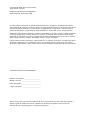 2
2
-
 3
3
-
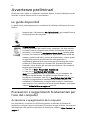 4
4
-
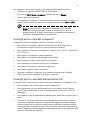 5
5
-
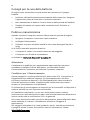 6
6
-
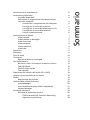 7
7
-
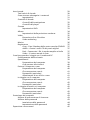 8
8
-
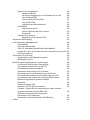 9
9
-
 10
10
-
 11
11
-
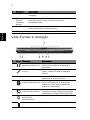 12
12
-
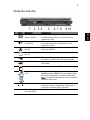 13
13
-
 14
14
-
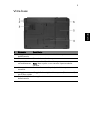 15
15
-
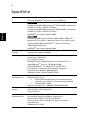 16
16
-
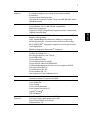 17
17
-
 18
18
-
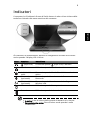 19
19
-
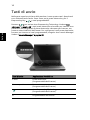 20
20
-
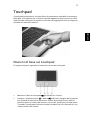 21
21
-
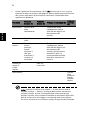 22
22
-
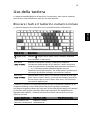 23
23
-
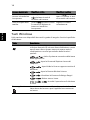 24
24
-
 25
25
-
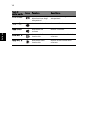 26
26
-
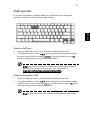 27
27
-
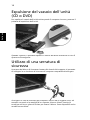 28
28
-
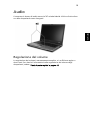 29
29
-
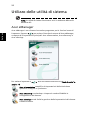 30
30
-
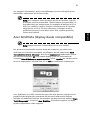 31
31
-
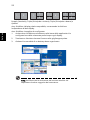 32
32
-
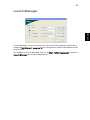 33
33
-
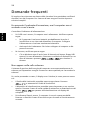 34
34
-
 35
35
-
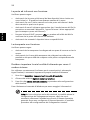 36
36
-
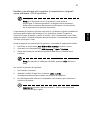 37
37
-
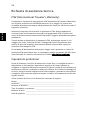 38
38
-
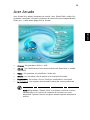 39
39
-
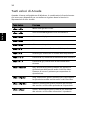 40
40
-
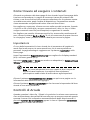 41
41
-
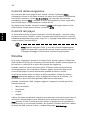 42
42
-
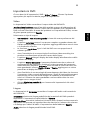 43
43
-
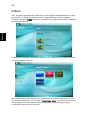 44
44
-
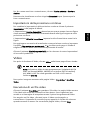 45
45
-
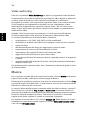 46
46
-
 47
47
-
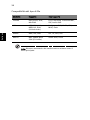 48
48
-
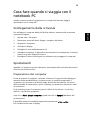 49
49
-
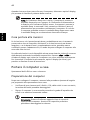 50
50
-
 51
51
-
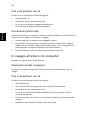 52
52
-
 53
53
-
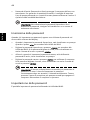 54
54
-
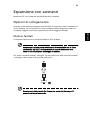 55
55
-
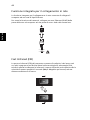 56
56
-
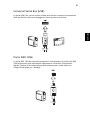 57
57
-
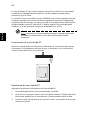 58
58
-
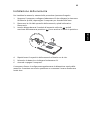 59
59
-
 60
60
-
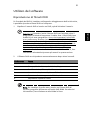 61
61
-
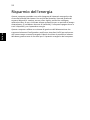 62
62
-
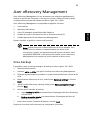 63
63
-
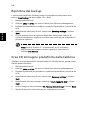 64
64
-
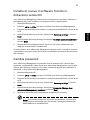 65
65
-
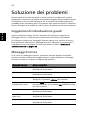 66
66
-
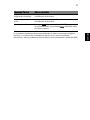 67
67
-
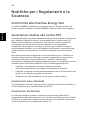 68
68
-
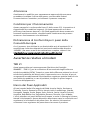 69
69
-
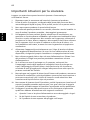 70
70
-
 71
71
-
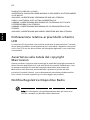 72
72
-
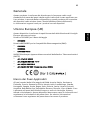 73
73
-
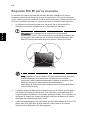 74
74
-
 75
75
-
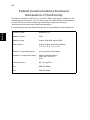 76
76
-
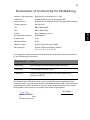 77
77
-
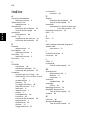 78
78
-
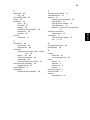 79
79
Acer Aspire 5030 Guida utente
- Tipo
- Guida utente
- Questo manuale è adatto anche per
Documenti correlati
-
Acer TravelMate 2430 Guida utente
-
Acer Aspire 3630 Guida utente
-
Acer Aspire 5110 Guida utente
-
Acer Aspire 3050 Guida utente
-
Acer Aspire 5220 Guida utente
-
Acer Aspire 4220 Guida utente
-
Acer Aspire 3510 Guida utente
-
Acer Aspire 7520 Guida utente
-
Acer Aspire 3040 Guida utente
-
Acer Aspire 3650 Guida utente